
Noen av dere vil sikkert ha lagt merke til vår første guide som forklarte hvordan du erstatter en "kokt" eller "falsk" ROM på RedMi 4 Prime. I dag er det tur til Xiaomi Mi5s Plus.
Med denne veiledningen ønsker vi å hjelpe deg med å gjøre overgangen til den offisielle ROM best egnet for oss brukere "uten skrå øyne", som allerede inneholder Google-tjenester og Play-butikken og han vil motta oppdateringer via OTA: den globale utvikleren!
Emner i denne artikkelen:
La oss se hva vi trenger og hvordan vi gjør det.
- last ned den globale utvikler-ROMen direkte fra smarttelefonen din fra følgende lenke, klikk på FULL ROM: MIUI Global Developer ZIP-versjon
- gå til oppdateringsappen på telefonen
- klikk på de 3 prikkene øverst til høyre og velg "velg oppdateringspakke"
- gå til banen der du lastet ned ROM-en og klikk på .zip-en til ROM-en
- følg deretter instruksjonene på skjermen for å installere ROM-en
Men hvis appoppdateringsprogrammet rapporterer en feil når pakken analyseres, fortsett med installasjonen av MIUI Global med veiledningen nedenfor.
- utføre alle operasjoner med en fulladet smarttelefon
- tilkoblingen til PC-en må gjøres uten bruk av USB HUB
- blinking av den nye ROM-en vil resultere i tap av alle data: En sikkerhetskopi på en annen enhet anbefales på det sterkeste
- guiden fungerer også for å installere andre offisielle ROM-er, så lenge de er i fastboot-versjonen
- xiaomitoday.it påtar seg intet ansvar for prosedyrefeil
Vi deaktiverer driversignaturer på PC-en (nødvendig for de med Windows 10 og Windows 8.1)
- fra telefonen går vi til innstillinger -> enhetsinformasjon og klikker 7 ganger på MIUI-versjon: på denne måten blir vi utviklere
- igjen fra telefonen, nå, la oss gå tilbake til innstillinger -> tilleggsinnstillinger (det andre elementet, ikke det under "hotspot", men det som følger umiddelbart etter "minne") -> utvikleralternativer og aktivere Feilsøk USB
La oss nå fortsette med å deaktivere signaturer på PC-en din.
- (hvis du har Windows 10 følg disse trinnene og fortsett deretter til neste punkt) la oss gå tilvarslingsikon nederst til høyre klikker du på alle innstillinger, så videre oppdatering og sikkerhet, velger vi fanen for utviklere og velg Utviklermodus
- (hvis du har Windows 8.1) vi starter på nytt ved å holde nede SHIFT-tasten og ved omstart går vi inn i FEILSØKING-menyen og deretter AVANSERTE ALTERNATIVER
- klikk deretter på OPPSTARTSINNSTILLINGER og START deretter på nytt. Ved omstart vil du bli presentert med en støpt lik denne nedenfor, så må du klikk F7 for deaktiver driversignaturer. PC-en starter automatisk på nytt

Vi installerer adb- og MiFlash-driverne på PC-en
Vi har nettopp startet PC-en på nytt, så la oss laste ned følgende filer:
Last ned adb driver installasjonsverktøy
Last ned MiFlash versjon 20160830
Last ned MIUI Global Stable V 8.1.2.0 Fastboot-versjon
Ora la oss koble til telefonen til PC-en og sjekk at den er koblet til i MTP-modus (senk varslingsgardinen, og endre den til MTP hvis den er tilkoblet i «kun lading»-modus). På dette tidspunktet vises en melding på telefonen som ber deg om å tillate USB-feilsøking fra PC-en: før du samtykker, merk av i boksen "tillat alltid USB-feilsøking fra denne datamaskinen” og så gir vi samtykke.
La oss nå starte administratordriverinstallasjonsverktøy (høyreklikk + start som administrator) og klikk på installer som vist nedenfor:
På slutten la oss installere MiFlash og når den ber oss om å installere driverne med en advarsel, gir vi samtykke ved å fortsette med installasjonen av driverne. Meldingen vil bli gjentatt 5 ganger og vi bekrefter hver gang.
Vi starter PC-en på nytt og trekker ut adb-mappen, kopierer den til C:/ . Du bør ha en slik situasjon:
Gå til Enhetsbehandling (på W10, høyreklikk bare på Windows-logoen nederst til venstre) og sjekk at, med telefonen koblet til PC-en i fastboot-modus, vises en enhet "Kedacom USB-enhet". [i utgangspunktet gjenkjenner ikke Windows-bygget enhetsdriverne korrekt]
Klikk på Kedacom USB-enhet og åpne undermenyen. Du bør ha Android Bootloader Interface. Høyreklikk på den og velg "Oppdater driverprogramvare...", velg søk på min datamaskin etter driverprogramvare (nederst), velg søk fra en liste over drivere på datamaskinen, velg versjon 7.1.0.0 og vent på 'installasjonen.
Hvis du har problemer, kan du følge prosedyren som er angitt nedenfor demonstrasjonsvideo.
Koble fra telefonen og start PC-en på nytt. Sjekk deretter fra Enhetsbehandling at telefonen din ikke lenger gjenkjennes som Kedacom.
Du skal fortsatt ha telefonen koblet til PC-en, så hold nede SHIFT og klikk med HØYRE KNAPP i en hvit flekk i adb-mappen, og velg deretter "åpne et kommandovindu her".
Skriv i vinduet som åpnes aDB-enheter og send den. En alfanumerisk streng vil vises med "enhet" skrevet ved siden av.
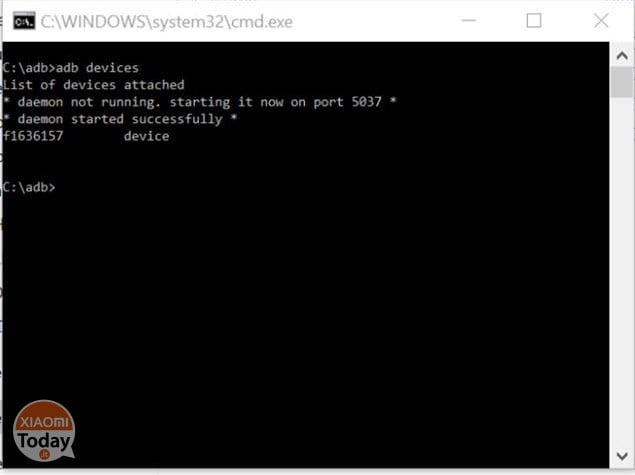
Når ordet "enhet" vises, kan vi fortsette: skriv "adb reboot edl" uten anførselstegn, og telefonen vil virke død, det vil si at skjermen blir svart, men forblir på. Alt normalt.
Nå må vi trekke ut med WINRAR (bare med WINRAR takk!) ROM-en fra den nedlastede .tgz-filen.
Du vil ha en ny mappe med et navn som ligner på dette: "natrium_global_images_ecc etc" med en bildemappe og andre filer inni.
Vi flytter deretter mappen til C:/ for å få følgende bane: C:/natrium_global_images_ecc etc/ , enda bedre hvis vi gir mappen nytt navn til C:/rom for å forkorte filbanen (kan forårsake en feil).
Hvordan flashe ROM fra MiFlash
Start MyFlash, klikk på VELG og velg mappen til den nedlastede ROM-en – punkt (1) i bildet.
Klikk på REFRESH – prikk (2) – og en streng vises kode COM10 (3). Vi velger rense alt nederst i programmet – punkt (4) – og gjør deg klar til å vente noen minutter fordi vi skal blinke.
Vi klikker videre FLASH (5) og vent til prosessen er fullført.
Når programmet rapporterer at operasjonen er fullført, starter telefonen automatisk på nytt (hvis den ikke starter på nytt, hold nede strømknappen og den starter på nytt).
Hva skal jeg gjøre nå? Ingenting, vent på omstart, og selv om det tar en stund vil du kunne nyte funksjonene til Global ROM fullt ut.
Feilsøking av flash-problem (kan ikke lese fra denne porten).
I tilfelle MiFlash gir deg en feil som ligner på dette, kan årsakene være følgende:
- du pakket ut ROM-en i en mappe med mellomrom i navnet eller i en mappe med samme navn som den den ligger i (bare flytt ROM-en)
- du har WINDOWS 7 og du har ikke deaktivert verifisering av driversignatur
(start PC-en på nytt: under Windows-oppstart trykker du på F8 og skjermbildet nedenfor vises. Velg DEAKTIVER DRIVER SIGNATURE SETTING og PC-en starter på nytt. Fortsett med flashen fra Miflash i henhold til veiledningen uten å installere adb-driverne på nytt) – NB INNSTILLINGEN FORBLIR DEAKTIVERT TIL DU STARTER PC-EN DIN PÅ PÅ
Jeg håper jeg har gjort det du liker, og jeg minner deg om at du snart vil se andre guider som ligner på denne publisert, men for andre Xiaomi-enheter. Gode nyheter, ikke sant?
Hvis du var fornøyd med guiden og, hvorfor ikke, hvis du ønsker å tilby meg en øl eller en kaffe for arbeidet som er utført, legger jeg igjen PayPal-donasjonsknappen nedenfor. Ingen forpliktelse, la oss være klare!









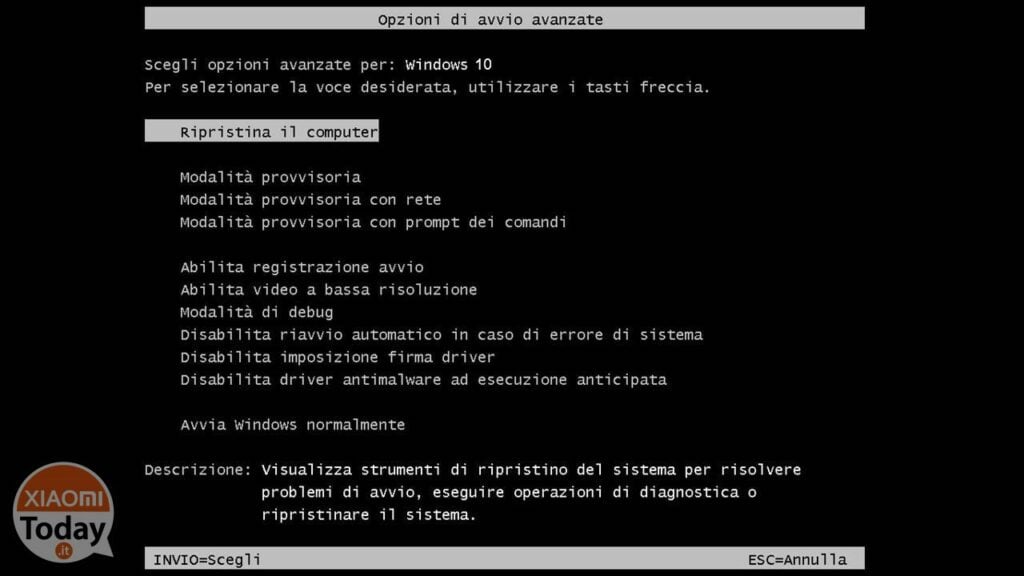








Beklager min uvitenhet, men bare for å være sikker. Jeg har en falsk rom (CN i fastvarenavnet) for å erstatte den med global dev-rom fra appoppdateringen vil jeg miste dataene?